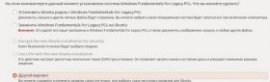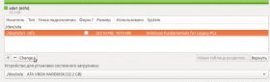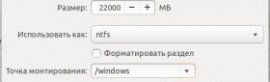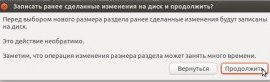–£—Б—В–∞–љ–Њ–≤–Ї–∞ Ubuntu –Т–Љ–µ—Б—В–µ —Б Windows 7
пїњ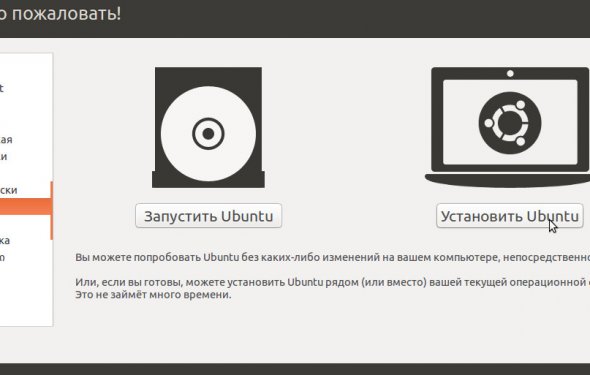
 –°–∞–Љ—Л–є –±–Њ–ї—М—И–Њ–є, –≤–∞–ґ–љ—Л–є –Є, –Ї–∞–Ї –Љ–љ–Њ–≥–Є–µ –і—Г–Љ–∞—О—В - —Б–ї–Њ–ґ–љ—Л–є —И–∞–≥ –≤ –љ–∞—З–∞–ї–µ —А–∞–±–Њ—В—Л —Б Ubuntu - —Н—В–Њ –µ–µ —Г—Б—В–∞–љ–Њ–≤–Ї–∞. –Ю–і–љ–∞–Ї–Њ —П —Г—В–≤–µ—А–ґ–і–∞—О, —З—В–Њ —Н—В–Њ –≤–Њ–≤—Б–µ –љ–µ —В–∞–Ї, –Є —Г—Б—В–∞–љ–Њ–≤–Ї–∞ Ubuntu –љ–Є —З—Г—В—М –љ–µ —Б–ї–Њ–ґ–љ–µ–µ Windows! –Э–Њ —В–∞–Ї –Ї–∞–Ї —Д–∞–є–ї–Њ–≤–∞—П —Б–Є—Б—В–µ–Љ–∞ Ubuntu, –Ї–∞–Ї –Є –ї—О–±–Њ–є –і—А—Г–≥–Њ–є Linux-—Б–Є—Б—В–µ–Љ—Л, –≤ –Ї–Њ—А–љ–µ –Њ—В–ї–Є—З–∞–µ—В—Б—П –Њ—В Windows, –Ј–∞—З–∞—Б—В—Г—О —Г –њ–Њ–ї—М–Ј–Њ–≤–∞—В–µ–ї–µ–є –≤–Њ–Ј–љ–Є–Ї–∞–µ—В –њ—А–Њ–±–ї–µ–Љ–∞ —Б –Њ–њ—А–µ–і–µ–ї–µ–љ–Є–µ–Љ —А–∞–Ј–і–µ–ї–∞ –і–ї—П —Г—Б—В–∞–љ–Њ–≤–Ї–Є –Є –Ј–∞–і–∞–љ–Є–µ–Љ —В–Њ—З–µ–Ї –Љ–Њ–љ—В–Є—А–Њ–≤–∞–љ–Є—П. –І—В–Њ–±—Л —А–∞–Ј –Є –љ–∞–≤—Б–µ–≥–і–∞ —А–∞–Ј–Њ–±—А–∞—В—М—Б—П —Б —Н—В–Є–Љ–Є –≤–Њ–њ—А–Њ—Б–∞–Љ–Є, —П —А–µ—И–Є–ї –љ–∞–њ–Є—Б–∞—В—М –љ–Њ–≤—Г—О —Б—В–∞—В—М—О –Њ–± —Г—Б—В–∞–љ–Њ–≤–Ї–µ Ubuntu –љ–∞ –Њ–і–Є–љ –Ї–Њ–Љ–њ—М—О—В–µ—А —Б Windows (—Б—В–∞—А—Г—О –Љ–Њ–ґ–љ–Њ –њ—А–Њ—З–Є—В–∞—В—М –Ј–і–µ—Б—М) –Є –љ–∞ —Н—В–Њ—В —А–∞–Ј –±—Г–Ї–≤–∞–ї—М–љ–Њ "–Њ–±—К—П—Б–љ–Є—В—М –≤—Б–µ –љ–∞ –њ–∞–ї—М—Ж–∞—Е", –і–Њ–±–∞–≤–Є–≤ —Б–Ї—А–Є–љ—И–Њ—В—Л –њ—А–Њ—Ж–µ—Б—Б–∞ —Б –њ–Њ–і—А–Њ–±–љ—Л–Љ –Њ–њ–Є—Б–∞–љ–Є–µ–Љ. –Т–Њ–њ—А–Њ—Б—Л, –Ї–∞–Ї –Њ–±—Л—З–љ–Њ, –Љ–Њ–ґ–љ–Њ –Ј–∞–і–∞–≤–∞—В—М –≤ –Ї–Њ–Љ–Љ–µ–љ—В–∞—А–Є—П—Е =).
–°–∞–Љ—Л–є –±–Њ–ї—М—И–Њ–є, –≤–∞–ґ–љ—Л–є –Є, –Ї–∞–Ї –Љ–љ–Њ–≥–Є–µ –і—Г–Љ–∞—О—В - —Б–ї–Њ–ґ–љ—Л–є —И–∞–≥ –≤ –љ–∞—З–∞–ї–µ —А–∞–±–Њ—В—Л —Б Ubuntu - —Н—В–Њ –µ–µ —Г—Б—В–∞–љ–Њ–≤–Ї–∞. –Ю–і–љ–∞–Ї–Њ —П —Г—В–≤–µ—А–ґ–і–∞—О, —З—В–Њ —Н—В–Њ –≤–Њ–≤—Б–µ –љ–µ —В–∞–Ї, –Є —Г—Б—В–∞–љ–Њ–≤–Ї–∞ Ubuntu –љ–Є —З—Г—В—М –љ–µ —Б–ї–Њ–ґ–љ–µ–µ Windows! –Э–Њ —В–∞–Ї –Ї–∞–Ї —Д–∞–є–ї–Њ–≤–∞—П —Б–Є—Б—В–µ–Љ–∞ Ubuntu, –Ї–∞–Ї –Є –ї—О–±–Њ–є –і—А—Г–≥–Њ–є Linux-—Б–Є—Б—В–µ–Љ—Л, –≤ –Ї–Њ—А–љ–µ –Њ—В–ї–Є—З–∞–µ—В—Б—П –Њ—В Windows, –Ј–∞—З–∞—Б—В—Г—О —Г –њ–Њ–ї—М–Ј–Њ–≤–∞—В–µ–ї–µ–є –≤–Њ–Ј–љ–Є–Ї–∞–µ—В –њ—А–Њ–±–ї–µ–Љ–∞ —Б –Њ–њ—А–µ–і–µ–ї–µ–љ–Є–µ–Љ —А–∞–Ј–і–µ–ї–∞ –і–ї—П —Г—Б—В–∞–љ–Њ–≤–Ї–Є –Є –Ј–∞–і–∞–љ–Є–µ–Љ —В–Њ—З–µ–Ї –Љ–Њ–љ—В–Є—А–Њ–≤–∞–љ–Є—П. –І—В–Њ–±—Л —А–∞–Ј –Є –љ–∞–≤—Б–µ–≥–і–∞ —А–∞–Ј–Њ–±—А–∞—В—М—Б—П —Б —Н—В–Є–Љ–Є –≤–Њ–њ—А–Њ—Б–∞–Љ–Є, —П —А–µ—И–Є–ї –љ–∞–њ–Є—Б–∞—В—М –љ–Њ–≤—Г—О —Б—В–∞—В—М—О –Њ–± —Г—Б—В–∞–љ–Њ–≤–Ї–µ Ubuntu –љ–∞ –Њ–і–Є–љ –Ї–Њ–Љ–њ—М—О—В–µ—А —Б Windows (—Б—В–∞—А—Г—О –Љ–Њ–ґ–љ–Њ –њ—А–Њ—З–Є—В–∞—В—М –Ј–і–µ—Б—М) –Є –љ–∞ —Н—В–Њ—В —А–∞–Ј –±—Г–Ї–≤–∞–ї—М–љ–Њ "–Њ–±—К—П—Б–љ–Є—В—М –≤—Б–µ –љ–∞ –њ–∞–ї—М—Ж–∞—Е", –і–Њ–±–∞–≤–Є–≤ —Б–Ї—А–Є–љ—И–Њ—В—Л –њ—А–Њ—Ж–µ—Б—Б–∞ —Б –њ–Њ–і—А–Њ–±–љ—Л–Љ –Њ–њ–Є—Б–∞–љ–Є–µ–Љ. –Т–Њ–њ—А–Њ—Б—Л, –Ї–∞–Ї –Њ–±—Л—З–љ–Њ, –Љ–Њ–ґ–љ–Њ –Ј–∞–і–∞–≤–∞—В—М –≤ –Ї–Њ–Љ–Љ–µ–љ—В–∞—А–Є—П—Е =).
 –Х—Й–µ —А–∞–Ј –њ–Њ–≤—В–Њ—А—О—Б—М, —З—В–Њ –≤ —Н—В–Њ–є —Б—В–∞—В—М–µ —А–∞—Б—Б–Љ–∞—В—А–Є–≤–∞–µ–Љ –Ї–Њ–љ–Ї—А–µ—В–љ—Л–є —Б–ї—Г—З–∞–є —Г—Б—В–∞–љ–Њ–≤–Ї–Є Ubuntu –љ–∞ –Ї–Њ–Љ–њ—М—О—В–µ—А, –љ–∞ –Ї–Њ—В–Њ—А–Њ–Љ —Г–ґ–µ —Г—Б—В–∞–љ–Њ–≤–ї–µ–љ–∞ –Є —А–∞–±–Њ—В–∞–µ—В –Ю–° ўЛWindows!
–Х—Й–µ —А–∞–Ј –њ–Њ–≤—В–Њ—А—О—Б—М, —З—В–Њ –≤ —Н—В–Њ–є —Б—В–∞—В—М–µ —А–∞—Б—Б–Љ–∞—В—А–Є–≤–∞–µ–Љ –Ї–Њ–љ–Ї—А–µ—В–љ—Л–є —Б–ї—Г—З–∞–є —Г—Б—В–∞–љ–Њ–≤–Ї–Є Ubuntu –љ–∞ –Ї–Њ–Љ–њ—М—О—В–µ—А, –љ–∞ –Ї–Њ—В–Њ—А–Њ–Љ —Г–ґ–µ —Г—Б—В–∞–љ–Њ–≤–ї–µ–љ–∞ –Є —А–∞–±–Њ—В–∞–µ—В –Ю–° ўЛWindows!
–°–Њ–Ј–і–∞–љ–Є–µ –Ј–∞–≥—А—Г–Ј–Њ—З–љ–Њ–≥–Њ –і–Є—Б–Ї–∞ –Є–ї–Є —Д–ї–µ—И–Ї–Є
- –°–Њ–Ј–і–∞—В—М –Ј–∞–≥—А—Г–Ј–Њ—З–љ—Л–є DVD-–і–Є—Б–Ї. –Ш–љ—Б—В—А—Г–Ї—Ж–Є—П: .
- –°–Њ–Ј–і–∞—В—М –Ј–∞–≥—А—Г–Ј–Њ—З–љ—Г—О USB-—Д–ї–µ—И–Ї—Г. –Ш–љ—Б—В—А—Г–Ї—Ж–Є—П: .
 –Я–Њ—Б–ї–µ —З–µ–≥–Њ –њ–µ—А–µ–Ј–∞–≥—А—Г–ґ–∞–µ–Љ –Ї–Њ–Љ–њ—М—О—В–µ—А —Б –і–Є—Б–Ї–∞ –Є–ї–Є —Д–ї–µ—И–Ї–Є. –Х—Б–ї–Є –≤—Л –љ–µ –Ј–љ–∞–µ—В–µ –Ї–∞–Ї —Н—В–Њ —Б–і–µ–ї–∞—В—М - —Н—В–Њ —В–µ–Љ–∞ —Ж–µ–ї–Њ–є –Њ—В–і–µ–ї—М–љ–Њ–є —Б—В–∞—В—М–Є. –Т–Ї—А–∞—В—Ж–µ —В–Њ–ї—М–Ї–Њ –Љ–Њ–≥—Г –њ–Њ–і—Б–Ї–∞–Ј–∞—В—М, —З—В–Њ –љ–∞ –±–Њ–ї—М—И–Є–љ—Б—В–≤–µ –Ї–Њ–Љ–њ—М—О—В–µ—А–Њ–≤ –љ—Г–ґ–љ–Њ –≤ –Љ–Њ–Љ–µ–љ—В, –Ї–Њ–≥–і–∞ —Н–Ї—А–∞–љ –Ї–Њ–Љ–њ—М—О—В–µ—А–∞ —В–Њ–ї—М–Ї–Њ –Ј–∞–≥–Њ—А–µ–ї—Б—П, –љ–∞–ґ–∞—В—М –љ–∞ F12 –Є–ї–Є ESC, —З—В–Њ–±—Л –њ–Њ–ї—Г—З–Є—В—М –≤—Л–±–Њ—А —Б —З–µ–≥–Њ –Ј–∞–≥—А—Г–ґ–∞—В—М –Ї–Њ–Љ–њ—М—О—В–µ—А. –Ґ–∞–Ї–ґ–µ, –≤–Њ–Ј–Љ–Њ–ґ–љ–Њ, –љ–∞ —Н–Ї—А–∞–љ–µ –Ј–∞–≥—А—Г–Ј–Ї–Є –≤–љ–Є–Ј—Г —Г –≤–∞—Б –Њ—В–Њ–±—А–∞–ґ–∞—О—В—Б—П –њ–Њ–і—Б–Ї–∞–Ј–Ї–Є, –Ї–∞–Ї—Г—О –Ї–љ–Њ–њ–Ї—Г –Є –і–ї—П —З–µ–≥–Њ –љ–∞–ґ–∞—В—М. –Ш—Й–Є—В–µ –≤ –њ–Њ–і—Б–Ї–∞–Ј–Ї–∞—Е "Boot menu".
–Я–Њ—Б–ї–µ —З–µ–≥–Њ –њ–µ—А–µ–Ј–∞–≥—А—Г–ґ–∞–µ–Љ –Ї–Њ–Љ–њ—М—О—В–µ—А —Б –і–Є—Б–Ї–∞ –Є–ї–Є —Д–ї–µ—И–Ї–Є. –Х—Б–ї–Є –≤—Л –љ–µ –Ј–љ–∞–µ—В–µ –Ї–∞–Ї —Н—В–Њ —Б–і–µ–ї–∞—В—М - —Н—В–Њ —В–µ–Љ–∞ —Ж–µ–ї–Њ–є –Њ—В–і–µ–ї—М–љ–Њ–є —Б—В–∞—В—М–Є. –Т–Ї—А–∞—В—Ж–µ —В–Њ–ї—М–Ї–Њ –Љ–Њ–≥—Г –њ–Њ–і—Б–Ї–∞–Ј–∞—В—М, —З—В–Њ –љ–∞ –±–Њ–ї—М—И–Є–љ—Б—В–≤–µ –Ї–Њ–Љ–њ—М—О—В–µ—А–Њ–≤ –љ—Г–ґ–љ–Њ –≤ –Љ–Њ–Љ–µ–љ—В, –Ї–Њ–≥–і–∞ —Н–Ї—А–∞–љ –Ї–Њ–Љ–њ—М—О—В–µ—А–∞ —В–Њ–ї—М–Ї–Њ –Ј–∞–≥–Њ—А–µ–ї—Б—П, –љ–∞–ґ–∞—В—М –љ–∞ F12 –Є–ї–Є ESC, —З—В–Њ–±—Л –њ–Њ–ї—Г—З–Є—В—М –≤—Л–±–Њ—А —Б —З–µ–≥–Њ –Ј–∞–≥—А—Г–ґ–∞—В—М –Ї–Њ–Љ–њ—М—О—В–µ—А. –Ґ–∞–Ї–ґ–µ, –≤–Њ–Ј–Љ–Њ–ґ–љ–Њ, –љ–∞ —Н–Ї—А–∞–љ–µ –Ј–∞–≥—А—Г–Ј–Ї–Є –≤–љ–Є–Ј—Г —Г –≤–∞—Б –Њ—В–Њ–±—А–∞–ґ–∞—О—В—Б—П –њ–Њ–і—Б–Ї–∞–Ј–Ї–Є, –Ї–∞–Ї—Г—О –Ї–љ–Њ–њ–Ї—Г –Є –і–ї—П —З–µ–≥–Њ –љ–∞–ґ–∞—В—М. –Ш—Й–Є—В–µ –≤ –њ–Њ–і—Б–Ї–∞–Ј–Ї–∞—Е "Boot menu".
–£—Б—В–∞–љ–Њ–≤–Ї–∞ Ubuntu
–Я–Њ—Б–ї–µ —В–Њ–≥–Њ, –Ї–∞–Ї –Ї–Њ–Љ–њ—М—О—В–µ—А –Ј–∞–≥—А—Г–Ј–Є–ї—Б—П —Б —Г—Б—В–∞–љ–Њ–≤–Њ—З–љ–Њ–є —Д–ї–µ—И–Ї–Є –Є–ї–Є –і–Є—Б–Ї–∞, –≤—Л —Г–≤–Є–і–Є—В–µ —В–∞–Ї–Њ–µ –Њ–Ї–љ–Њ:
–Ч–і–µ—Б—М –љ–µ–Њ–±—Е–Њ–і–Є–Љ–Њ –≤—Л–±—А–∞—В—М —А—Г—Б—Б–Ї–Є–є —П–Ј—Л–Ї –≤ –ї–µ–≤–Њ–Љ –Љ–µ–љ—О –Є –љ–∞–ґ–∞—В—М –љ–∞ –Ї–љ–Њ–њ–Ї—Г "–£—Б—В–∞–љ–Њ–≤–Є—В—М Ubuntu", –Є –≤—Л –њ–µ—А–µ–є–і–µ—В–µ –њ–Њ–і–≥–Њ—В–Њ–≤–Ї–µ –Ї —Г—Б—В–∞–љ–Њ–≤–Ї–µ Ubuntu:
–Ч–і–µ—Б—М –њ—А–Њ–≥—А–∞–Љ–Љ–∞ —Г—Б—В–∞–љ–Њ–≤–Ї–Є —Б–Њ–Њ–±—Й–Є—В –≤–∞–Љ, –і–Њ—Б—В–∞—В–Њ—З–љ–Њ –ї–Є —Б–≤–Њ–±–Њ–і–љ–Њ–≥–Њ –Љ–µ—Б—В–∞ –љ–∞ –≤–∞—И–µ–Љ –ґ–µ—Б—В–Ї–Њ–Љ –і–Є—Б–Ї–µ –і–ї—П —Г—Б—В–∞–љ–Њ–≤–Ї–Є —Б–Є—Б—В–µ–Љ—Л, –њ–Њ–і–Ї–ї—О—З–µ–љ –ї–Є –Ї–Њ–Љ–њ—М—О—В–µ—А –Ї —Н–ї–µ–Ї—В—А–Є—З–µ—Б–Ї–Њ–є —Б–µ—В–Є (–≤–Њ –Є–Ј–±–µ–ґ–∞–љ–Є–µ –љ–µ–Њ–ґ–Є–і–∞–љ–љ–Њ—Б—В–µ–є, –ї—Г—З—И–µ –њ–Њ–і–Ї–ї—О—З–Є—В—М –≤–∞—И –љ–Њ—Г—В–±—Г–Ї –Ї —А–Њ–Ј–µ—В–Ї–µ), –Є —В–∞–Ї–ґ–µ –Є–Љ–µ–µ—В—Б—П –ї–Є –і–Њ—Б—В—Г–њ –Ї –Є–љ—В–µ—А–љ–µ—В—Г.